Hur man hittar servicetaggen på en bärbar dator med Windows 10

Om du är på marknaden för en bärbar dator med Windows 10 kommer du att gå igenom många och många olika tillverkare. Samma tillverkare kommer att ha gott om
I Salesforce är en grupp helt enkelt en uppsättning användare. En grupp kan innehålla enskilda användare, andra grupper eller roller. Det finns två typer av grupper i Salesforce:
Offentliga grupper: Som namnet antyder är dessa grupper offentliga och kan användas av alla i organisationen. Endast administratörer kan skapa offentliga grupper.
Personliga grupper: Vem som helst kan skapa en personlig grupp för hans eller hennes personliga bruk (till exempel för att dela poster med en viss uppsättning användare eller grupper som du anger).
För att skapa en ny personlig grupp, följ dessa steg:
Klicka på Mina grupper i avsnittet Personligt i sidofältet.
Sidan Mina grupper visas och visar dig en lista över dina personliga grupper.
Klicka på knappen Ny grupp.
En ny personlig gruppredigeringssida visas med tomma fält.
Namnge gruppen i det obligatoriska etikettfältet.
Använd ett intuitivt namn så att du och de andra användarna i din grupp lätt förstår det.
Från rullgardinsmenyn Sök väljer du vilken typ av användarsamling du vill söka efter för att lägga till i din grupp.
Du kan välja mellan en annan offentlig grupp, en roll, en roll och alla roller under den, eller en användare. Beroende på dina licenser kan du också välja portalanvändare. När du klickar på ditt val kommer kolumnen Tillgängliga medlemmar att fyllas med en lista som motsvarar det.
Klicka på den användare eller grupp av användare du vill lägga till och klicka på Lägg till-pilen så att den flyttas från kolumnen Tillgängliga medlemmar till kolumnen Valda medlemmar.
Fortsätt göra detta tills du har alla du vill ha i din personliga grupp.
Klicka på Spara när du är klar.
Hemsidan för Mina grupper visas igen och din nya grupp visas nu i listan.
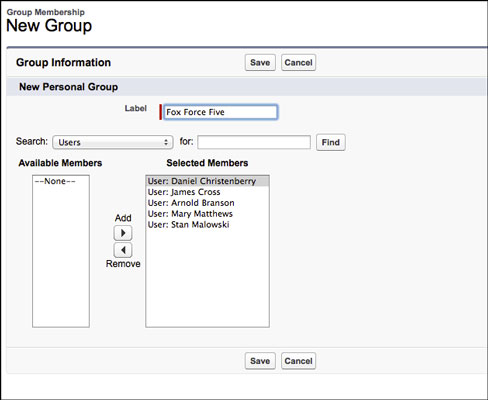
Skapa en ny personlig grupp.
Om du är på marknaden för en bärbar dator med Windows 10 kommer du att gå igenom många och många olika tillverkare. Samma tillverkare kommer att ha gott om
Om du har upptäckt att du använder Microsoft Teams men inte kan få den att känna igen din webbkamera, är det här en artikel du behöver läsa. I den här guiden har vi
En av begränsningarna med onlinemöten är bandbredd. Inte alla onlinemötesverktyg kan hantera flera ljud- och/eller videoströmmar samtidigt. Appar måste
Zoom har blivit det populära valet det senaste året, med så många nya människor som jobbar hemifrån för första gången. Det är särskilt bra om du måste använda
Chattapplikationer som används för produktivitet behöver ett sätt att förhindra att viktiga meddelanden går förlorade i större, längre konversationer. Kanaler är en
Microsoft Teams är avsett att användas inom en organisation. Generellt sett ställs användare in över en aktiv katalog och normalt från samma nätverk eller
Så här söker du efter Trusted Platform Module TPM-chip på Windows 10
Microsoft Teams är en av många appar som har sett en stadig ökning av antalet användare sedan arbetet har flyttat online för många människor. Appen är ett ganska robust verktyg för
Microsoft Office har för länge sedan gått över till en prenumerationsbaserad modell, men äldre versioner av Office, dvs. Office 2017 (eller äldre) fungerar fortfarande och de
Hur man installerar Zoom-videokonferensappen på Linux








